在PC上继续的入门
随着我们对手机和平板电脑等移动设备的日益使用,有时我们需要从移动设备过渡到计算机。例如,您可以使用手机上的浏览器开始搜索内容,但是随后您想在计算机上完成搜索。 Windows 10 Fall Creators Update使用PC上的继续功能为您提供了一种实现方法。要在PC上开始使用“继续”,请按照以下步骤操作:
。单击左下角的开始按钮。 Windows将显示“开始”屏幕。
。单击设置按钮(看起来像个小齿轮)。 Windows然后显示“设置”对话框。
。单击“电话”选项,这将显示“设置”窗口的“您的电话”部分。 (请参见图1。)
。单击“链接的电话”下的“添加电话”链接。如果尚未使用Microsoft ID登录,则需要登录。登录后,将看到“链接电话和PC”屏幕。 (请参见图2。)
。输入您的iPhone或Android设备的电话号码。然后,您将通过文本/ SMS在手机上收到一个链接,该链接会将您定向到适合您手机的任何应用商店。然后,您需要在手机上下载Edge Web浏览器。
。下载Edge应用程序后,启动它并使用您的Microsoft帐户登录。 (请参见图3。)
在手机上安装了Microsoft Edge之后,您就可以开始使用PC上的继续功能。使用Edge应用程序时,点击地址栏旁边左上角的“在PC上继续”图标。然后,您将看到已连接PC的列表(这些是当前使用您的Microsoft帐户登录的Windows 10 PC)。 (参见图4。)
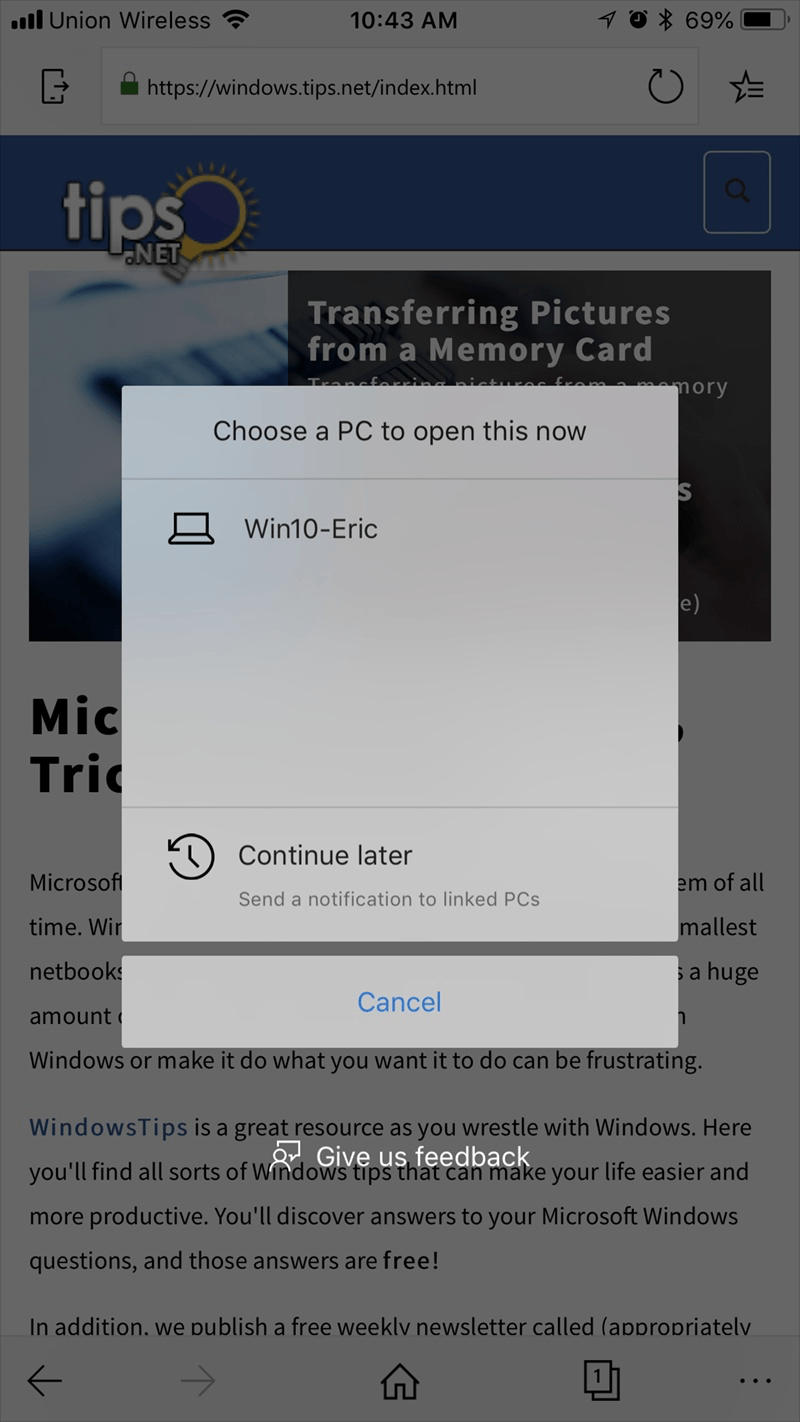
图4. iOS设备上的Choose a PC屏幕。
此时,您有三个选择:选择一台PC来打开计算机上的链接;稍后继续,它将通知添加到桌面的通知窗口;或者您可以取消。
如果您选择了PC,则该应用会将Web链接发送到Windows 10系统,在该系统上启动Edge Web浏览器,然后将您正在查看的URL加载到手机上。注意:即使您的默认Web浏览器设置为Edge以外的其他设置,该链接仍将在PC的Edge中打开。
使用PC上的“继续”,您可以开始查找信息,例如寻找提示或教程,研究报告或在线购物,然后在更大的屏幕上完成搜索。
本技巧(13541)适用于Windows 10。